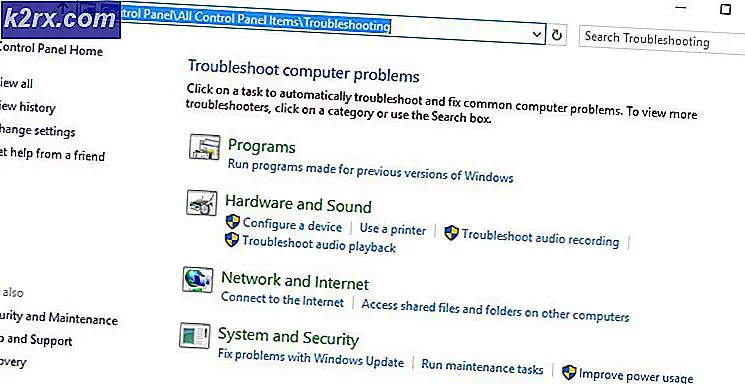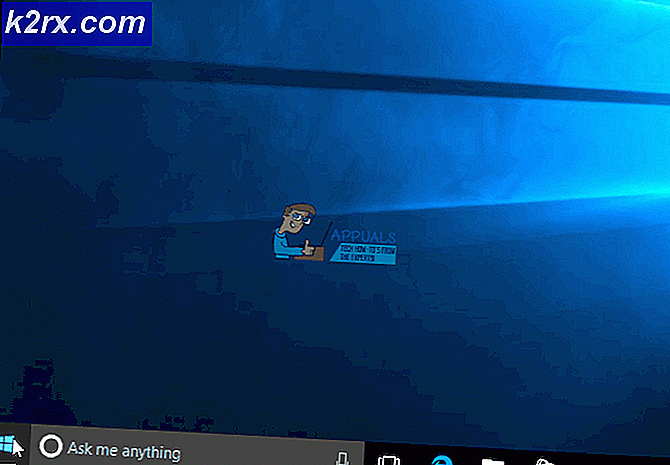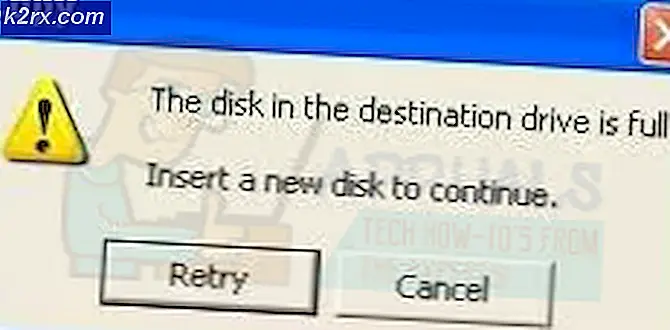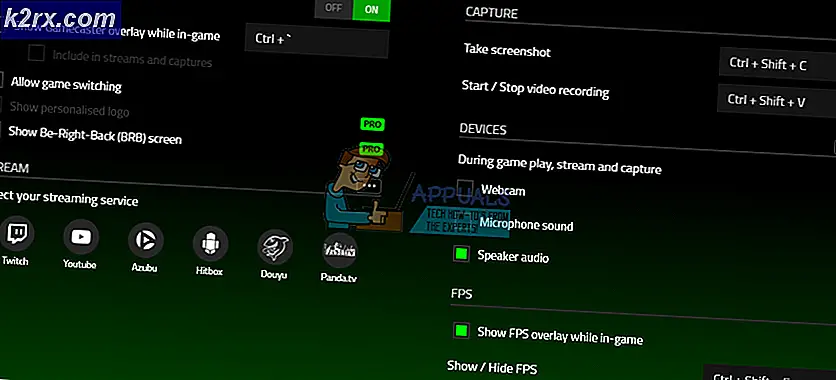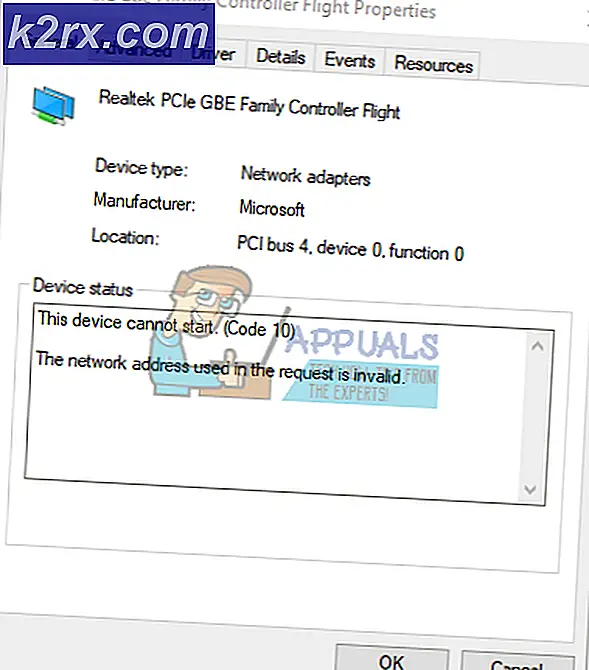Khắc phục: Lỗi cửa hàng Google Play 489
Lỗi cửa hàng Play 489 là thông báo lỗi thường xuất hiện khi người dùng Android cố tải xuống ứng dụng hoặc cập nhật ứng dụng và lỗi liên lạc xảy ra giữa máy chủ Google Play và kết nối internet mà thiết bị Android đang sử dụng. Mặc dù dường như không có sự khắc phục trực tiếp, người dùng có thể giải quyết vấn đề bằng cách xem xét kỹ hơn kết nối dữ liệu mà họ đang sử dụng.
Dưới đây chúng tôi đã liệt kê hai phương pháp khác nhau có thể được sử dụng để giải quyết lỗi Cửa hàng Google Play 489.
Phương pháp 1: Thay đổi kết nối mạng của bạn
Nhiều người dùng đã báo cáo rằng lỗi Cửa hàng Google Play 489 đã xảy ra do thiết bị đang được sử dụng đã được kết nối với mạng không dây có nhiều hạn chế. Đôi khi mạng không dây công cộng, chẳng hạn như mạng thư viện, wifi trên tàu hoặc phương tiện công cộng khác hoặc thậm chí chỉ là mạng trong quán cà phê địa phương, có thể được thiết lập để người dùng không thể truy cập nội dung nhất định hoặc tải xuống tệp lớn.
Nếu bạn hiện đang sử dụng mạng công cộng và đang gặp sự cố với lỗi Google Play, chúng tôi khuyên bạn nên sử dụng kết nối mạng khác. Bạn có thể thử sử dụng dữ liệu di động của mình, hoặc cách khác bạn có thể tìm thấy một điểm phát sóng mở khác gần đó.
Xin lưu ý rằng việc sử dụng dữ liệu di động của bạn để tải xuống ứng dụng từ cửa hàng Google Play có thể mất một lượng dữ liệu lớn từ khoản trợ cấp của bạn. Bạn có thể muốn kiểm tra lượng dữ liệu bạn có sẵn trước khi sử dụng mạng di động của mình.
Nếu bạn đang ở trên mạng của riêng mình, có một vài bước khắc phục sự cố mà bạn có thể làm theo trong phương pháp tiếp theo.
Phương pháp 2: Khắc phục sự cố mạng riêng của bạn
Nếu bạn đang sử dụng mạng gia đình của mình để tải xuống ứng dụng từ Cửa hàng Google Play, bạn có thể cần khắc phục sự cố mạng của riêng mình. Trước tiên, bạn nên liên hệ với nhà cung cấp internet của mình và hỏi họ xem có bất kỳ rào cản hoặc hạn chế nội dung nào đối với tài khoản của bạn hay không. Đôi khi một số nội dung nhất định có thể bị chặn theo yêu cầu của người dùng - có thể có điều gì đó trên mạng của bạn đã bị chặn.
Mẹo CHUYÊN NGHIỆP: Nếu vấn đề xảy ra với máy tính của bạn hoặc máy tính xách tay / máy tính xách tay, bạn nên thử sử dụng phần mềm Reimage Plus có thể quét các kho lưu trữ và thay thế các tệp bị hỏng và bị thiếu. Điều này làm việc trong hầu hết các trường hợp, nơi vấn đề được bắt nguồn do một tham nhũng hệ thống. Bạn có thể tải xuống Reimage Plus bằng cách nhấp vào đâyNếu bạn thấy rằng bạn không có bất kỳ hạn chế nội dung nào, thì tốt nhất là đặt lại router của bạn. Đơn giản chỉ cần tắt nó đi và rút phích cắm rồi cắm lại và để nó bật lại. Trong khi bạn đợi internet để bật lại, hãy truy cập menu cài đặt trên điện thoại thông minh của bạn và truy cập trang ứng dụng. Tìm trình quản lý tải xuống hoặc tải xuống 'Nhấn vào ứng dụng rồi nhấn vào xóa bộ nhớ cache và xóa dữ liệu .
Hy vọng rằng bạn sẽ có thể tải xuống ứng dụng của mình sau khi internet của bạn đã khởi động lại. Nếu sự cố chưa được khắc phục, hãy xóa dữ liệu và bộ nhớ cache của bạn cho các ứng dụng sau trong menu cài đặt. Khi bạn đã xóa dữ liệu, hãy nhớ khởi động lại thiết bị của bạn.
Cửa hàng Google Play
Nên tảng cac dịch vụ của Google
Một bản sửa lỗi cuối cùng mà một số người dùng đã có may mắn là xóa tài khoản Google Play của bạn rồi thêm lại. Để thực hiện việc này, hãy làm theo các bước dưới đây.
Mở menu cài đặt
Tìm kiếm và mở tùy chọn ' Tài khoản '
Nhấn Google
Nhấn Xóa tài khoản
Xác nhận tùy chọn xóa tài khoản của bạn
Bây giờ, bạn có thể thêm lại từ trong menu tài khoản bằng cách nhấn vào ' thêm tài khoản mới ', sau đó nhấp vào ' Google '.
Sau đó, bạn có thể thực hiện quy trình đăng nhập trên trang sau.
Mẹo CHUYÊN NGHIỆP: Nếu vấn đề xảy ra với máy tính của bạn hoặc máy tính xách tay / máy tính xách tay, bạn nên thử sử dụng phần mềm Reimage Plus có thể quét các kho lưu trữ và thay thế các tệp bị hỏng và bị thiếu. Điều này làm việc trong hầu hết các trường hợp, nơi vấn đề được bắt nguồn do một tham nhũng hệ thống. Bạn có thể tải xuống Reimage Plus bằng cách nhấp vào đây